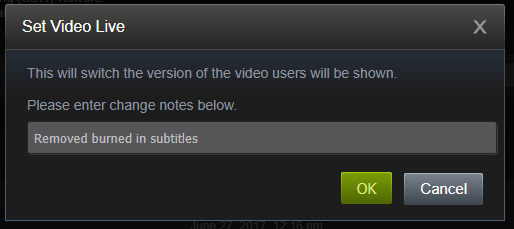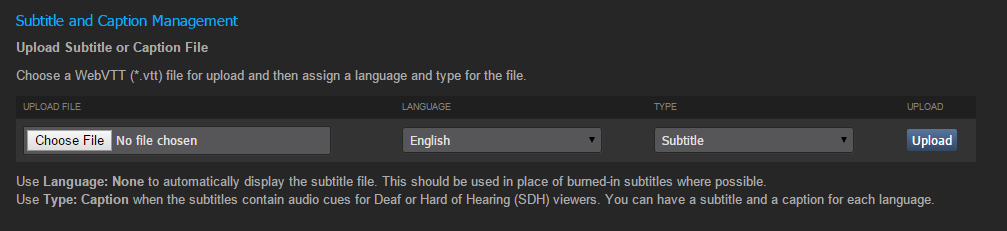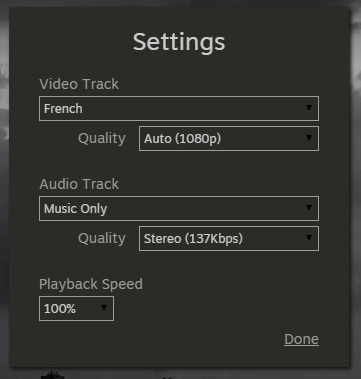概要
Steam がアップロードされたビデオファイルを受け取ると、再生準備のために動画処理システムで処理を行います。 処理が終わると、「動画の管理」タブで動画のプレビューや、必要に応じて言語や字幕の設定ができるようになります。 以下のドキュメントで動画の管理ページの機能をご紹介します。
動画の管理タブ
動画を管理するには、動画のランディングページに移動して「動画の管理と Steamworks の設定」をクリックし、「動画の管理」タブをクリックします。
動画ファイルの処理状態に応じて次のうちいずれかが表示されます:
- 動画ファイルは処理されていません。
- 動画処理は完了し、現在 Steam サーバーにアップロード中です。 アップロード完了後、管理できるようになります。
- ファイルの処理が完了し、管理可能になると例えばこのように表示されます:

処理済み動画のプレビュー
処理済みの動画をプレビューするには、「動画のプレビュー」ボタンをクリックします。 ポップアップウィンドウが開き、動画が再生されます。
Steam クライアントの再生と同じ機能をすべて使用するには、最新バージョンの Google Chrome を使用してください。
動画の差し替え
間違ったバージョンの動画の差し替えや、チュートリアルの更新など、新バージョンの動画のアップロードが必要な場合があります。
まず、新しい動画をアップロードして処理が完了したら、ドロップダウンリストから新しい動画バージョンを選択し、「ライブに設定」ボタンをクリックします。

差し替え理由を入力すると、新しい動画が顧客に対して配信されるライブ動画になります。
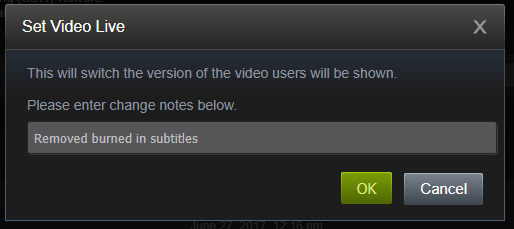
字幕とキャプションの管理
字幕ファイルのアップロード
動画ファイルの処理完了後、「動画の管理」タブから関連する字幕またはキャプションのファイルをアップロードできるようになります。
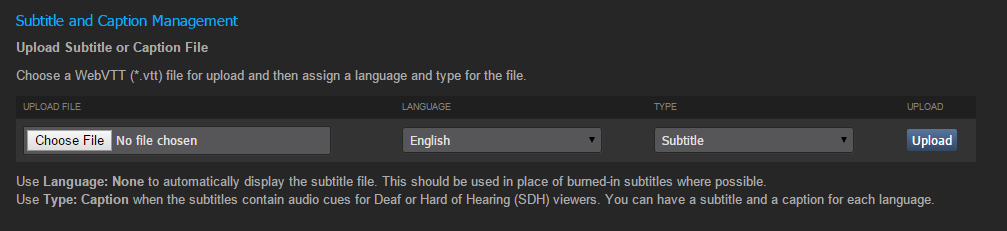
動画に添付する必要がある各字幕ファイルについて:
- 「ファイルを選択」をクリック、または WebVTT (*.vtt) ファイルを「ファイルをアップロード」の入力フィールドにドラッグアンドドロップします。
- 字幕ファイルの言語を設定します。
- 字幕またはクローズドキャプション、または強制字幕から種類を設定します。
- 「アップロード」をクリックします。
- ファイルがアップロードされ、ページの動画に添付された字幕ファイルのリストが更新されます。 その後、「動画のプレビュー」ボタンで、アップロードした字幕を選択してレビューすることができます。
注意:
- 既存のトラックと同じ言語および種類のファイルをアップロードすることはできません。 最初にトラックを削除する必要があります。 これは間違って字幕を上書きしてしまうことを避けるためです。
- 強制字幕は、焼き付けられた字幕の代わりに、テキストのない動画トラックで使用されます。 ユーザーの言語の音声トラックが選択されると、強制字幕が自動的に表示されます。
- 非推奨: なしとして定義された字幕ファイルは、字幕の役割しか持ちません。 (今後は強制字幕を使用してください)
字幕ファイルの管理
このセクションでは、処理済みの動画に添付された各字幕ファイルをレビューすることができます。

注意:
- 字幕またはキャプショントラックに関する問題を Steam に連絡する際は、トラック ID を使います。 これはあくまでも内部的な ID です。
- 既存の字幕またはキャプショントラックの削除には、削除用の「X 」アイコンをクリックしてしてください。
字幕 対 キャプション
Steam 向けにコンテンツを準備する際、字幕ファイルとキャプションファイルの違いを理解することが重要です。 相違点に関する詳しい説明は
http://screenfont.ca/learn/をご参照ください。
動画トラックの管理
ここでは動画に関連付けられた様々な動画トラックを設定します。 元となる動画や、吹き替え、代替アングル、異なるアスペクト比の管理ができます。
「トラックの変更を保存」をクリックすると、変更は直ちに動画に反映されます。

オリジナル言語トラック
Steam は必要に応じて、エンドユーザー向けに正しい動画トラックを自動で有効化するために、動画トラックの言語を使用します。 これを正常に機能させるためには、1つの動画トラックに、その言語を設定しオリジナルトラックとしての役割を設定してください。
吹き替え言語トラック
Steam はユーザー向けに適切な動画を自動選択するため、吹き替えとして指定された動画トラックを探します。 動画にオリジナル動画とは異なる言語の動画トラックがある場合には、吹き替えに正しい言語とトラックの役割を設定してください。
アスペクト比トラック
動画に異なるアスペクト比の動画トラック (2.35:1 やパンスキャン) が存在する場合、 動画トラックを「アスペクト」としてマークすることができます。 例えば、アスペクト比に 2.35:1 と入力すれば、プレイヤー内で「2.35:1 アスペクト比」として表示されます。
代替トラック
動画に上記のカテゴリのいずれにも該当しない動画トラックが存在する場合は、動画トラックを「代替」としてマークすることができます。 説明にはデフォルトで「言語 (代替)」と表示されますが、説明をテキストボックスに記述することもできます。
購入のみ
(レンタルではなく) 購入した顧客のみが動画トラックを利用できるようにしたい場合は、チェックボックスを使用してトラックを「購入のみ」としてマークしてください。 動画にレンタルオプションがない場合は、トラックを「購入のみ」とマークする必要はありません。
吹き替え言語の推測
クリックすると、動画トラックの言語を推測します。 言語の推測は、動画トラックのファイル名に基づいて行われます。 たとえば、ドイツ語を検出するには、ファイル名に _DE_ を含めてください。 2文字の国コードまたは、必要に応じて 4 文字の国別言語コード (例: _PT-BR_) が使用されます。 言語が検出されると、トラックの役割には自動的に吹き替え言語が設定されます。 その際に元のトラックの種類を修正する必要がある場合があります。
音声トラックの管理
ここでは動画に関連する様々な音声トラックの設定を行います。 これにはオリジナルの音声や吹き替え、コメンタリーのトラック、または代替、補足のトラックなどが含まれます。
「トラックの変更を保存」をクリックすると、変更は直ちに動画に反映されます。

オリジナル言語トラック
Steam は必要に応じて、エンドユーザー向けに正しい音声および字幕トラックを自動で有効化するために、音声トラックの言語を使用します。 これを正常に機能させるためには、1つの音声トラックに、その言語を設定しオリジナルトラックとしての役割を設定してください。
オリジナルの音声トラックを指定しないこともできますが、その場合動画プレイヤーは音声を再生しません。 オリジナルトラックを指定しないと、警告が表示されます。 また、一度に設定するのは 1 つのオリジナル音声トラックのみにしてください。
吹き替え言語トラック
Steam はユーザー向けに適切な音声トラックを自動選択するため、吹き替えとして指定された音声トラックを探します。 動画にオリジナル音声とは異なる言語の音声トラックがある場合には、吹き替えに正しい言語とトラックの役割を設定してください。
コメンタリートラック
動画にオリジナル音声トラックと全く同じ長さを持ち同期するコメンタリートラックがある場合、処理中に動画に追加できます。 その後音声トラックに、正しく言語とトラックの役割(コメンタリー) を設定して、プレイヤー表示内のドロップダウンから説明を選択するか入力してください。 ドロップダウンから選択した説明は自動でローカライズされます。
代替および補足トラック
動画に上記のカテゴリのいずれにも該当しない音声トラックが存在する場合は、音声トラックを「代替」あるいは「補足」としてマークできます。 説明にはデフォルトで「言語 (トラックタイプ)」と表示されますが、説明をテキストボックスに記述することもできます。
字幕必須
Steamにリリースするコンテンツで、特定の音声トラックが有効された場合に字幕を表示することが必要な場合には、「字幕必須」ドロップダウンを使用してください。 たとえば、ユーザーが日本語の音声トラックを選択した際に、ライセンスによって英語の字幕を自動的にオンにする必要がある場合は、「音声トラック」の言語を日本語にして、「字幕必須」の値を英語に設定してください。
注意: ドロップダウンには現在アップロード済みの字幕トラックの言語リストが表示されます。 キャプションファイルは選択できません。
購入のみ
(レンタルではなく) 購入した顧客のみが音声トラックを利用できるようにしたい場合は、チェックボックスを使用してトラックを「購入のみ」としてマークしてください。 動画にレンタルオプションがない場合は、トラックを「購入のみ」とマークする必要はありません。
吹き替え言語の推測
クリックすると、音声トラックの言語を推測します。 言語は、音声トラックのファイル名に基づいて行われます。 たとえば、ドイツ語を検出するには、ファイル名に _DE_ を含めてください。 このシステムは「Web API 言語コード」 に対応しています。対応言語の完全なリストは
サポート言語を参照してください。 言語が検出されると、トラックの役割には自動的に吹き替え言語が設定されます。 その際に元のトラックの種類を修正する必要がある場合があります。
プレイヤー内でのトラック選択
これはデスクトップ動画プレイヤー上で、複数の動画と音声のトラックを設定した動画のサンプルです。 ユーザーはコントロールバー内の設定アイコンをクリックすることで、このダイアログにアクセスできます。 Big Picture にも同様の設定ダイアログが存在します。
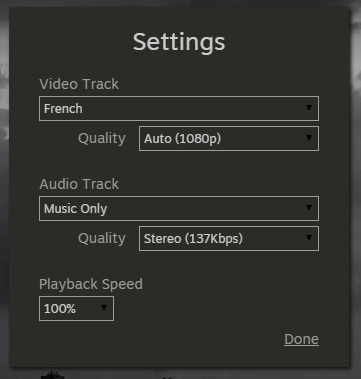
 ドキュメント
リソース
ニュース&アップデート
サポート
ドキュメント
リソース
ニュース&アップデート
サポート